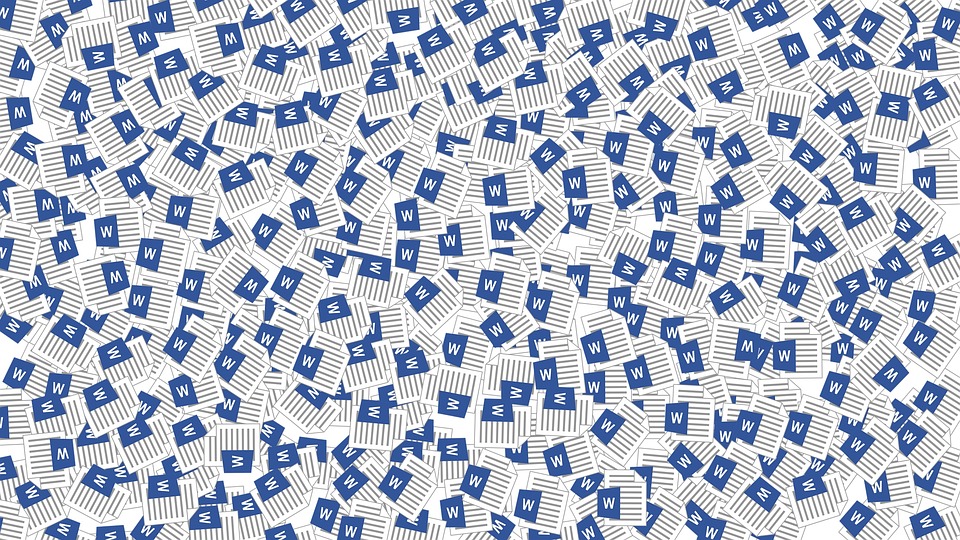Los programas comunes para reparar archivos dañados no son muy útiles para recuperar archivos de la familia Microsoft Office: Word, Excel, Power Point y Outlook. Entonces, ¿Cómo reparar archivos Word, Excel, o Power Point dañados? En este artículo te muestro cómo.
Usando software de Stellar podemos reparar todos esos archivos que por diferentes razones se dañaron, y que por ende son muy importantes. He de aclarar que los programas que aquí comparto son de pago. Sin embargo, recuperar archivos e importancia no tiene precio.
Cómo restaurar archivos dañados o corruptos
La recuperación de los archivos de Microsoft Word dañados o corruptos no es algo que cualquier software de recuperación de datos convencional puede lograr. Para ello, es necesario utilizar alguna herramienta especial. Voy a mostrarte una herramienta fácil de usar que permite la reparación de este tipo de archivos.
Phoenix Word Repair permite recuperar archivos .doc y .docx sin cambiar el texto original, imágenes, fuentes, encabezados, pies de página y enlaces.
Durante el proceso de reparación de documentos Word y después de finalizar el escaneo, verás tres diferentes vistas previas de tu documento – “documento completo”, “Texto filtrado” y “texto sin formato”.
Para reparar ofrece tres opciones – “reparación simple” “reparación Avanzada”, y “recuperación sin formato”. La reparación simple devuelve los archivos .doc y .docx con la menor corrupción, las otras opciones son para archivos .doc gravemente dañados. La opción de recuperación sin formato es útil cuando el archivo de Word está fuertemente dañado.
Paso para recuperar el archivo
1. Basta con seleccionar el archivo dañado de Word que se desea reparar. Lo puedes hacer dando clic en el icono “Agregar archivo” en la cinta “Archivo”.
2. Para reparar el archivo hay que comprobar el archivo en la vista de árbol. En la cinta de “Archivo”, has clic en el icono “Guardar”. Para utilizar la opción avanzada, selecciona “Reparación Avanzada”
Soporte y compatibilidad: Es compatible con MS Word 2013, 2010, 2007, 2003, 2002, y 2000. Esta herramienta se ejecuta en Windows 10, 8, 7, Vista, 2003, XP, 2000 y NT.
Es importante mencionar que no abras Word mientras el software Stellar Phoenix Word Repair esté trabajando.
¿Cómo reparar hojas de cálculo de Excel dañadas o corruptas?
Al igual que volver archivos de Microsoft Word a su estado original es una tarea difícil, también se dispone de muy pocas opciones en el caso de los archivos de Excel. En tales situaciones, el software Phoenix Excel Repair resulta ser bastante útil. Es una herramienta eficaz para la reparación de archivos inaccesibles y corruptos de Excel – .xls y .xlsx. Voy a mostrarte cómo recuperar y reparar estos archivos sin alterar los gráficos, tablas, comentarios de las celdas, fórmulas, imágenes, etc.
Este potente software de reparación de MS Excel soluciona todos los problemas de corrupción comunes como el formato irreconocible, contenido ilegible, entre otros.
La herramienta viene con una interfaz de usuario estándar que permite explorar para obtener una vista previa de los resultados de recuperación.
Después de la exploración y la reparación, la versión de prueba muestra los resultados de recuperación, antes de comprar la licencia del software. También obtendrás un informe de registro para su posterior análisis.
Soporte y compatibilidad: el software trabaja con archivos dañados de MS Excel en versiones de Excel 2016, 2013, 2010, 2007, 2003, 2002, y 2000. La herramienta se ejecuta en Windows 10, 8, 7, Vista, XP, NT.
Nota: Si ves un mensaje que indica que una o más instancias de Microsoft Excel se están ejecutando, debes cerrar todas las ventanas de MS Excel y volver a intentarlo.
¿Cómo reparar Presentaciones de MS PowerPoint dañadas o corruptas?
Microsoft PowerPoint es el programa más utilizado cuando tenemos que crear alguna presentación para la oficina o la escuela. A veces, nuestro trabajo resulta ser inútil cuando nuestro archivo de presentación se corrompe. En tales casos, Phoenix PowerPoint Repair resulta ser bastante útil.
Es una herramienta potente y profesional para la reparación de los archivos de PowerPoint corruptos. Cubre los diferentes tipos elementos, no tienes que preocuparte – esta herramienta tiene todo cubierto.
Este software resuelve los errores de corrupción de PowerPoint y te ayuda a recuperar los datos inaccesibles. Tiene una opción de recuperación que te ayudará a restaurar varios archivos de una sola vez y así ahorrar tiempo.
Sólo en caso de que tu archivo esté muy dañado, tendrás como última opción recuperarlo sin formato. Esta opción realiza una recuperación basada en firmas.
Antes de guardar y hacer la compra, la versión de prueba muestra una vista previa de todas las diapositivas que ha escaneado y recuperado. Esta herramienta también repara las presentaciones PowerPoint habilitadas para macros.
Cómo reparar archivos dañados o corruptos de Outlook
Al igual que con la recuperación de otros documentos de Microsoft, también se puede recuperar archivos PST de Outlook dañados y, así recuperar todo el contenido del correo electrónico. Phoenix Outlook PST Repair te permite recuperar mensajes de correo electrónico, archivos adjuntos, contactos, tareas, notas, entre otros, desde un archivo PST de Outlook dañado.
Puedes reparar archivos PST tan grandes como de 2 GB de tamaño. La herramienta permite ordenar los correos electrónicos escaneados utilizando diferentes criterios como “Fecha”, “De”, «Para», “Asunto”, “Tipo”, “Anexo” e “importancia”. Al igual que las herramientas mencionadas anteriormente, también se puede obtener una vista previa de los elementos recuperables antes de guardarlos.
Soporte y compatibilidad: Se pueden recuperar archivos corruptos de Microsft Outlook 2016, 2013, 2010, 2007, 2003, 2002 (XP), y 2000. Esta herramienta se ejecuta en Windows 10, 8, 7 y Vista.
Los 10 mejores programas para recuperar archivos borrados en Windows
Los 10 mejores programas para recuperar archivos borrados en Windows